Gjennomgang av hvordan du kan forbedre GoPro-videokvaliteten: Forbedre og last opp GoPro-videoene dine effektivt
Det er ikke rart at alle reisende bruker GoPro-kameraet. Det er en liten enhet du kan bruke til å fange reisen din med fleksible funksjoner i et mer praktisk håndtak. Videre fanger denne enheten opp og forventes å produsere utganger av høy kvalitet i MP4- og HEVC-formater. Men hva ville du gjort hvis videoene dine viser seg å være dårlige etter å ha overført dem til enheten din for opplasting? Ja, det kan skje uventet siden mange GoPro-brukere har gjennomgått det samme problemet. Av denne grunn har vi bestemt oss for å lage dette artikkelinnholdet for å gi deg den beste løsningen forbedre GoPro videokvalitet. I tillegg vil vi også gi deg retningslinjer for opplasting av GoPro-videoer til din favoritt sosiale medieplattform, for eksempel Instagram, med noen tips for å gjøre videoene dine av høy kvalitet. Alt du lærer er når du fortsetter å lese hele innholdet nedenfor.

Siden du allerede har GoPro-videoer med dårlig kvalitet, i stedet for å ta dem på nytt, er det beste du kan gjøre å forbedre dem ved å bruke den beste videoredigeringsprogramvaren, nemlig Video Converter Ultimate. Ja, det er en videokonverterer, men denne spesielle videoforsterkeren som er lagt til verktøykassen, kan gjøre dine understandardvideoer til utmerkede videoer du noen gang har forestilt deg. Videre fungerer dette videoforbedrende verktøyet med kunstig intelligens, noe som gjør forbedringsprosessen mer effektiv og rask. Tenk deg, på grunn av denne AI-drevne teknologien trenger du bare å veksle mellom funksjoner som oppskalere oppløsning, fjerne videostøy, redusere videoristing og optimere lysstyrke og kontrast, og bratsj, videoen din er klar for anskaffelse.
I tillegg vil du bli overrasket over hvordan denne programvaren kan forbedre flere videoer samtidig, siden den fungerer mye i grupper hvis du ønsker det. Takket være den svært akselererte konverteringsprosessen som også inneholder dette videoforsterkerverktøyet. For å vise deg hvordan du kan forbedre kvaliteten på en rekke GoPro-videoer i grupper, her er de fullstendige og omfattende retningslinjene.
Få programvaren til datamaskinen din
Først og fremst må du sørge for at datamaskinen allerede har denne programvaren. Hvis ikke, gå og trykk på nedlastingsknappene ovenfor og installer programvaren.
Importer GoPro-videoene dine
Etter installasjonen starter du programvaren og begynner å importere GoPro-videoene dine. For å gjøre det, trykk på Legg til ikon plassert i grensesnittets midtre del.
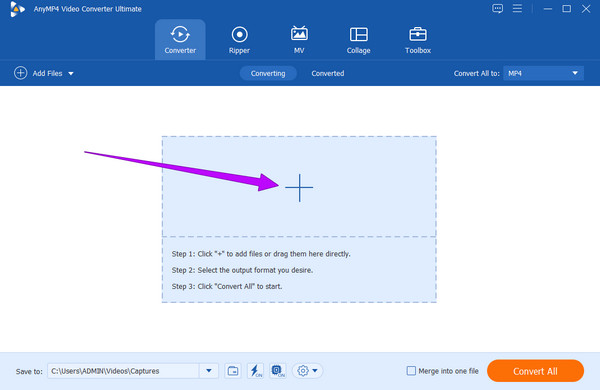
Forbedre videoene
Slik forbedrer du GoPro-videokvaliteten. Klikk på Maling symbolet under en av de opplastede videoene. Deretter, i det nye vinduet, sjekk alle videoforbedrende verktøy og klikk på knappen som sier Gjelder for alle. Etter det, trykk på Lagre knapp.

Konverter for å bruke forbedringen
Etter en stund, sjekk utdataformatene til videoene dine. Du kan allerede trykke på Konverter alle hvis de alle har ditt foretrukne format. Vent til den raske prosessen er ferdig, og sjekk de nylig forbedrede GoPro-videoene dine etterpå.

Nylig sendte mange oss dette spørsmålet og spurte hvordan du laster opp GoPro-videoer til Instagram uten å miste kvalitet, og dette var det perfekte tidspunktet å svare på. Faktisk vil opplasting av GoPro-videoer til Instagram og Youtube føre til betydelig kvalitetstap. Det er imidlertid denne prosessen vi har testet for å være mest effektiv for å dele videoene tapsfritt, og det er ved å bruke Video Converter Ultimate. Ja, du leste riktig. Denne fantastiske programvaren er også et svært effektivt verktøy som deler videofiler på nettet uten tap av kvalitet. Anta at du har fulgt retningslinjene for å forbedre flere GoPro-filer ovenfor. Denne gangen, ta en titt på de raske trinnene for hvordan du laster opp GoPro-videoer av høy kvalitet til YouTube og Instagram.
Rett etter konverteringsprosessen, gå til konvertert seksjon plassert i midten av toppen av hovedgrensesnittet.

Etter det klikker du på Dele ikonet på slutten av videoen. Og velg plattformen du vil dele videoen din på. Deretter vil verktøyet lede deg til å åpne din sosiale mediekonto og dele videoen, som med det vanlige opplastingsskjemaet.

Merk: Å laste opp videofilen ved hjelp av denne teknikken kan se vanlig ut, men siden du behandler den med dette verktøyet, kan du sikre en algoritme av høy kvalitet.
Heldigvis har vi noen tips for at du skal få god videokvalitet når du tar bilder med GoPro.
Videre lesning:
Hvordan oppskalere DVD: 3 måter å oppgradere DVDer effektivt
Hvordan forbedre zoom-videokvaliteten på eksepsjonelle måter
Hvordan laste opp GoPro-videoer av høy kvalitet til Instagram med telefonen min?
Du kan laste opp GoPro-videoene dine på Instagram, men å bruke telefonen vil ikke garantere at den har høy kvalitet. Derfor, for å laste opp, start Insta-kontoen din og trykk deretter på I tillegg til ikonet, og last opp videoen fra bildegalleriet ditt.
Hva er den beste videooppløsningen for GoPro?
Den beste videooppløsningen du kan bruke på din GoPro er 4K.
Hvor lenge kan jeg spille inn en video med min GoPro?
GoPro registrerer vanligvis opptil sytten minutter og registrerer i segmenter. Ja. GoPro deler videoene dine inn i segmenter, for den kan bare samle en videofilstørrelse på 4 GB.
Det er en gjennomgangsguide på hvordan forbedre GoPro videokvalitet i og utenfor GoPro. Husk at det vil komme en tid da du trenger den beste løsningen vi promoterte her for å fikse videoene dine fra GoPro. På den annen side, dette Video Converter Ultimate er ikke bare for GoPro-videoer. For den kan fikse alle videoer fra hvilken som helst enhet eller kamera. Derfor, hva venter du på? Ta en kopi av denne fantastiske programvaren nå og bli overrasket over dens andre funksjoner.
Mer lesing
Hvordan komprimere GoPro-videoer for e-post, opplasting eller deling
Hvordan komprimere en GoPro-video? Hvordan komprimere GoPro-videoer for e-post? Dette innlegget forteller 3 enkle måter å komprimere GoPro-video og krympe/redusere videofilstørrelsen.
Konkret opplæring for å bli med GoPro-videoer sammen på PC og mobil
Denne opplæringen viser deg hvordan du slår sammen GoPro-videosegmenter og produserer en hel historie på datamaskin og mobil.
Hvordan forbedre videokvaliteten i Windows Movie Maker
Lær den effektive løsningen for hvordan du forbedrer videokvaliteten i Windows Movie Maker. Trykk på denne artikkelen og forstå den detaljerte trinn-for-trinn presentert.
Trinn for hvordan du kan forbedre videokvaliteten i Premiere Pro
Sammen med svaret på hvordan du eksporterer video av høy kvalitet i Premiere Pro, er retningslinjene for å forbedre kvaliteten også eminente. Kom og se den her.
Forbedre video